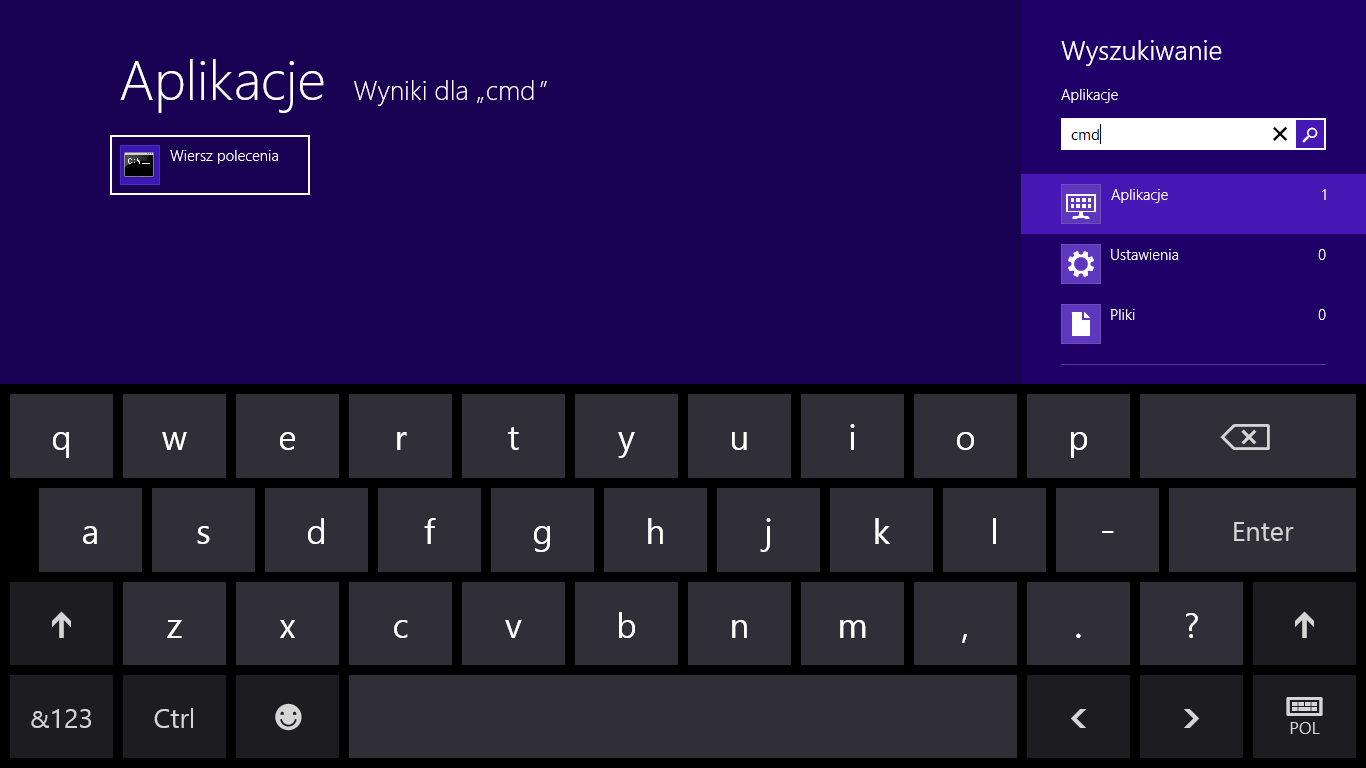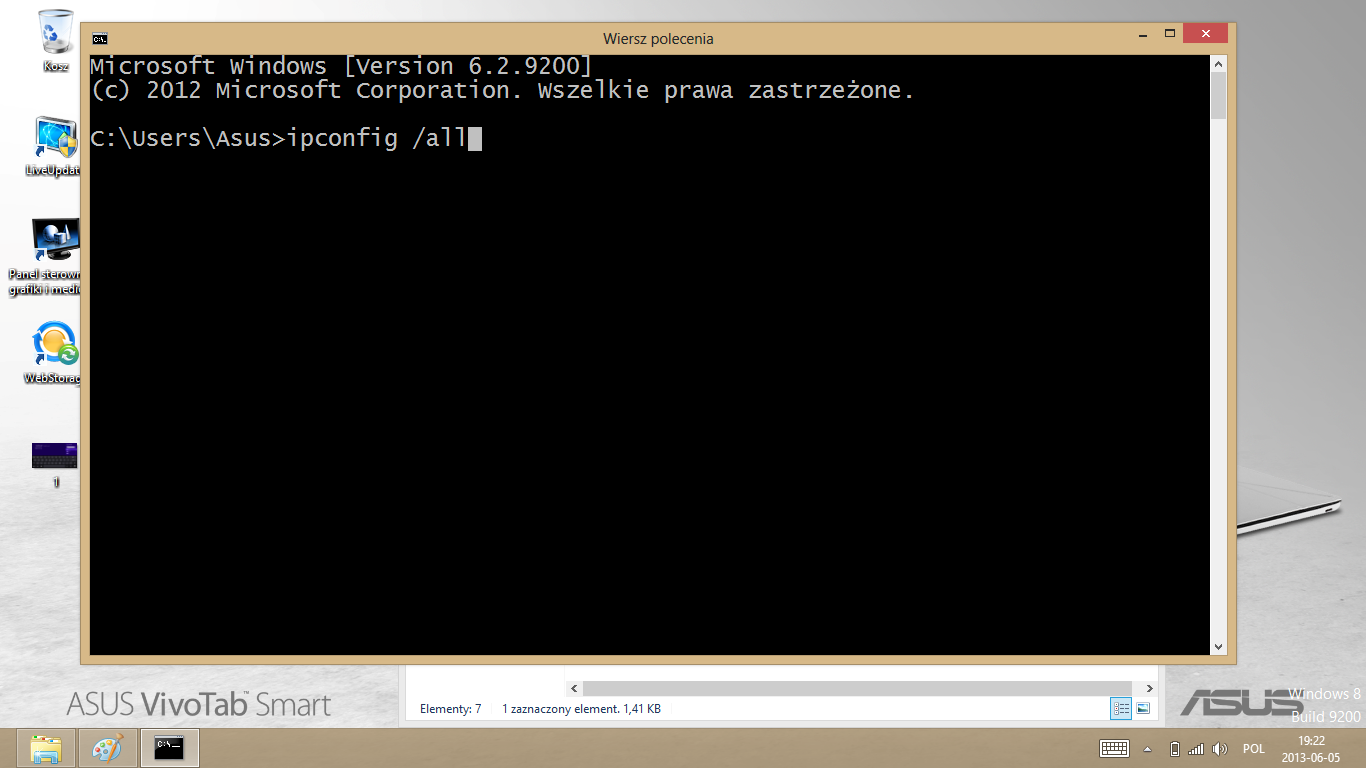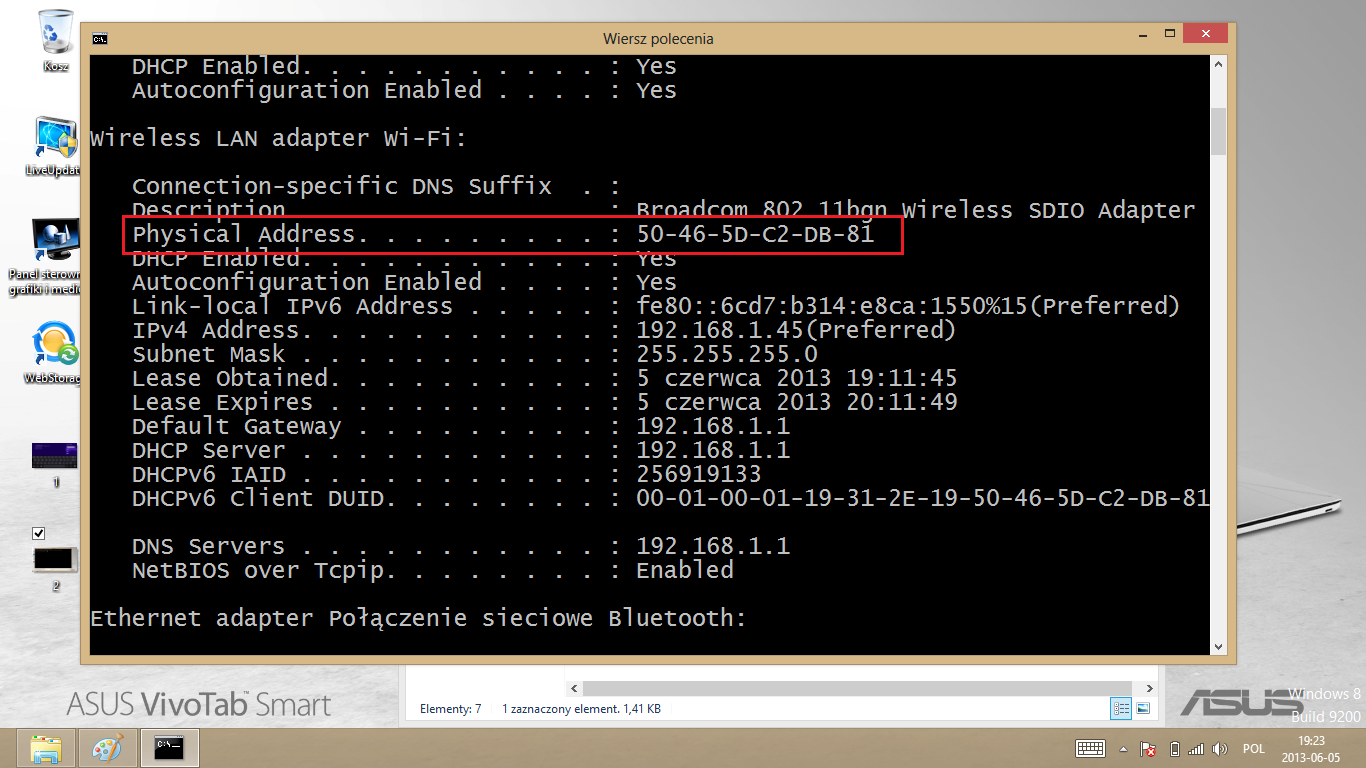การสนับสนุนทางเทคนิค
วิธีค้นหา MAC address ใน Windows 8
MAC address ในการตั้งค่าการ์ดเครือข่าย
-
ในมุมมองดังกล่าวให้เลือกค้นหาทางด้านขวา
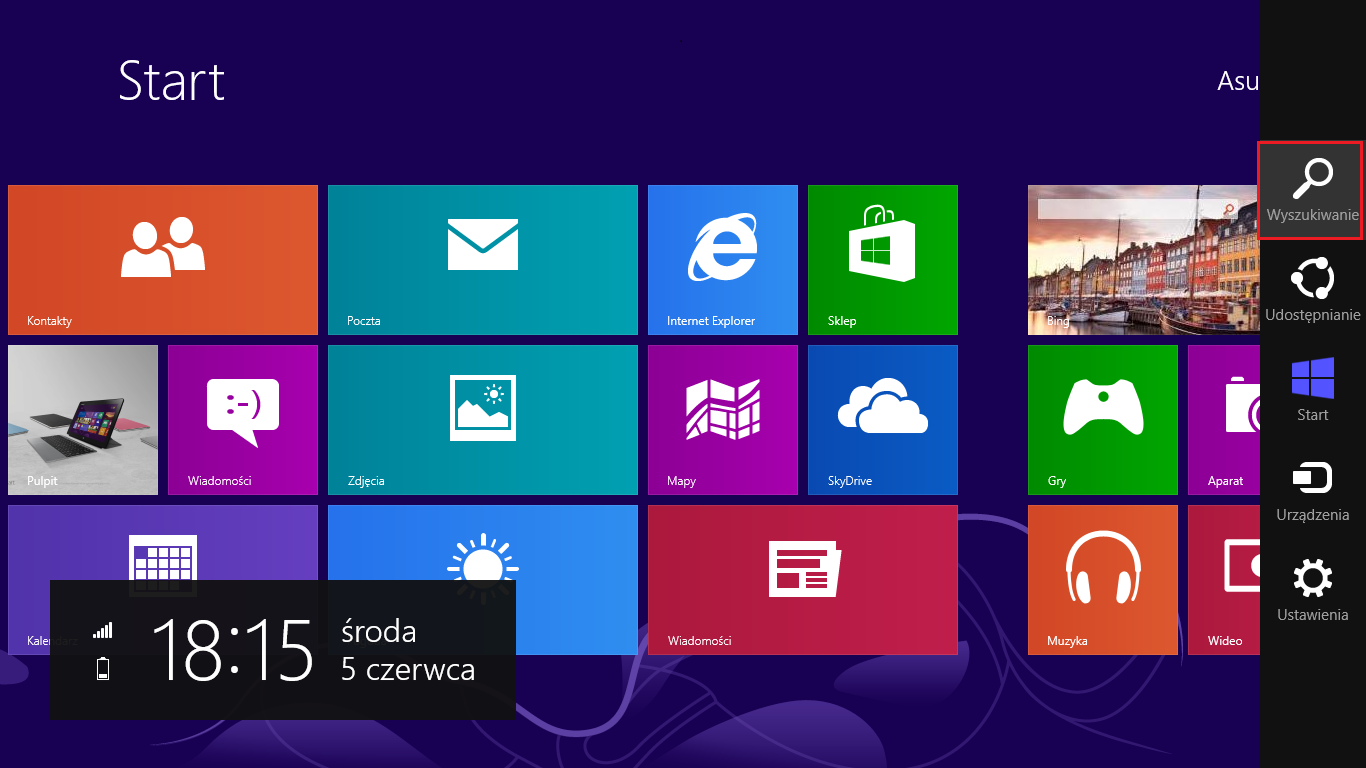
-
Enter แผงควบคุม
-
เริ่มแผงควบคุม
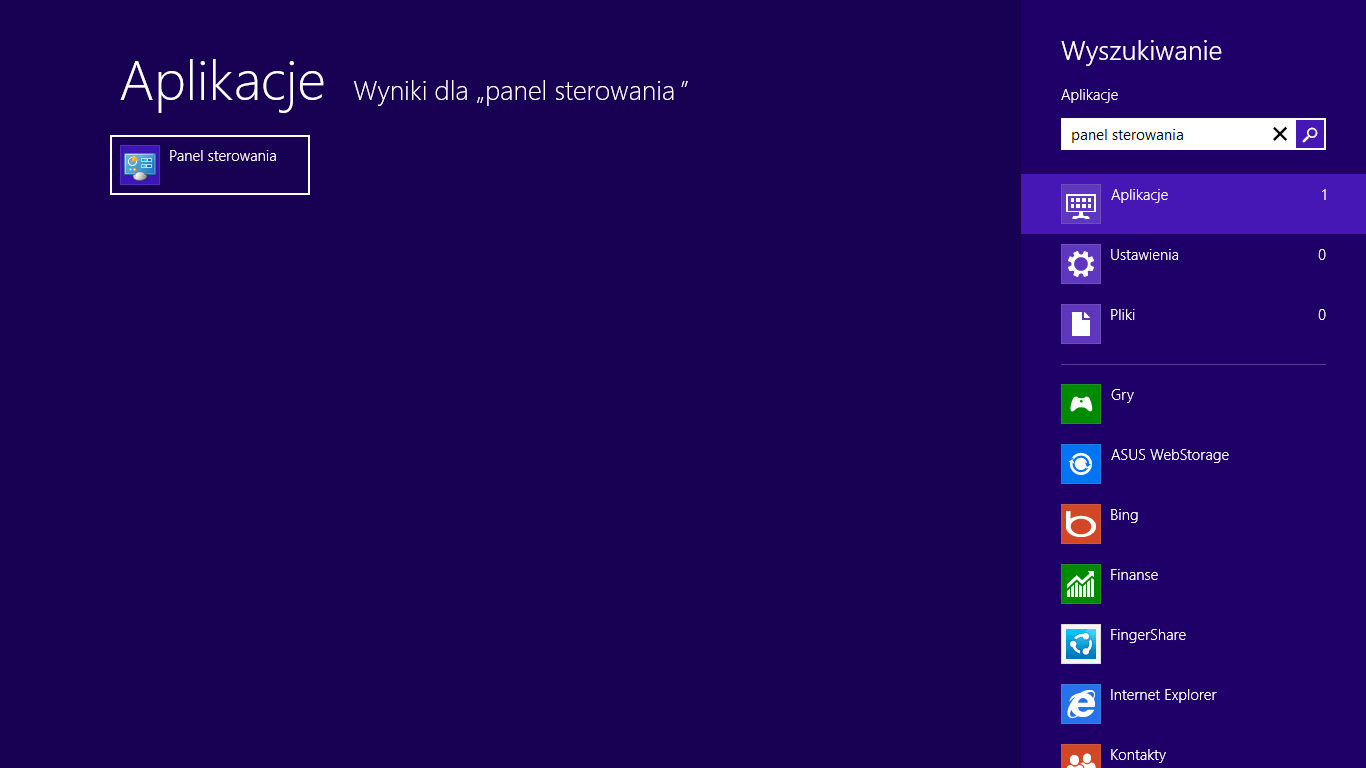
-
เลือก เครือข่าย และการแชร์
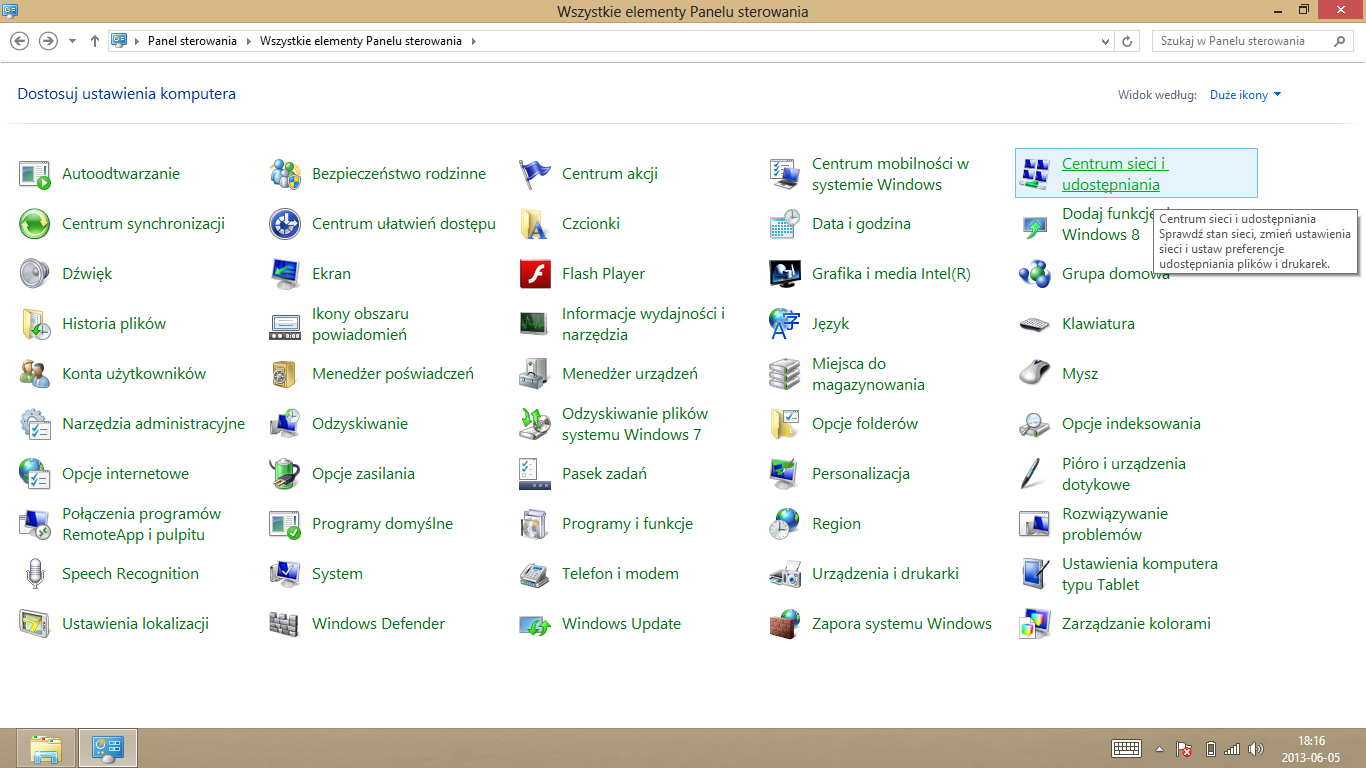
-
จากรายการทางด้านขวาให้คลิก "เปลี่ยนการตั้งค่าการ์ดเครือข่าย
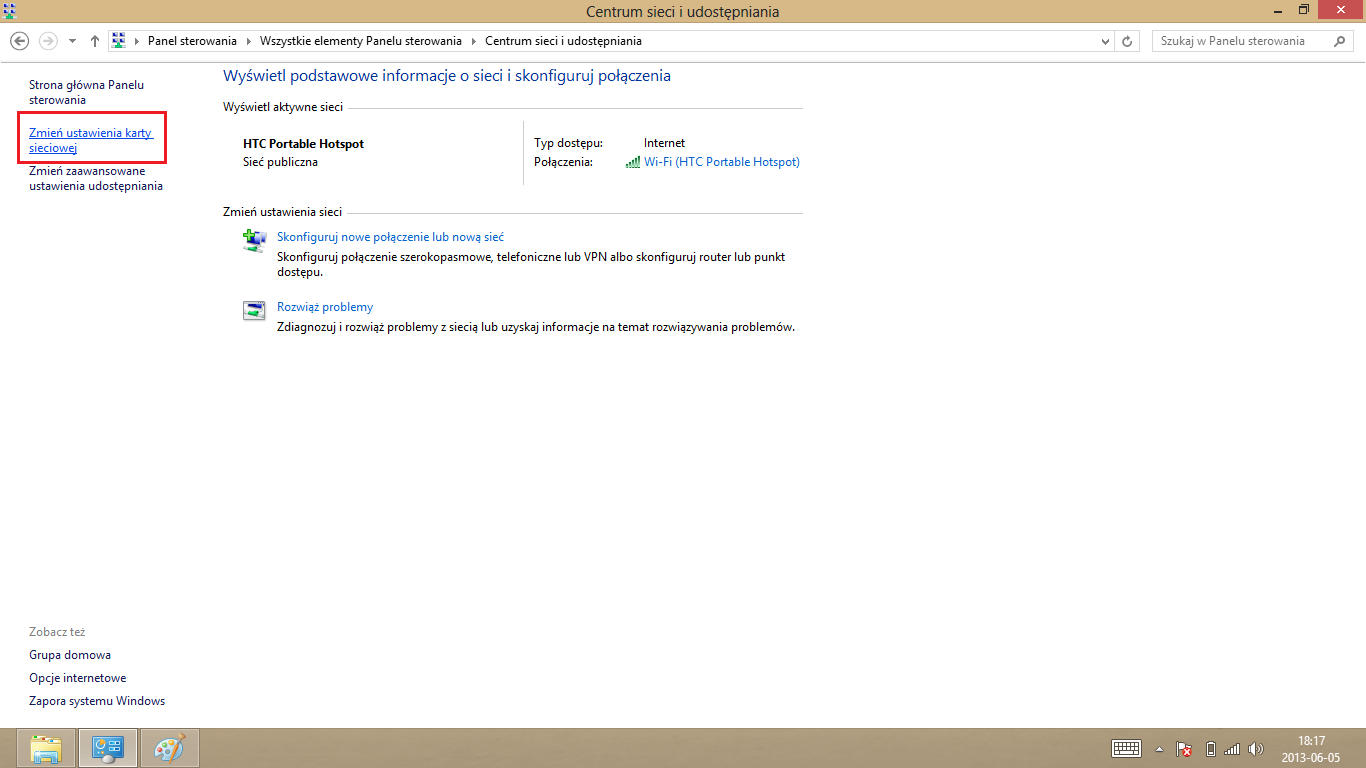
-
คลิกขวาที่การ์ด WiFi และเลือกสถานะจากรายการ
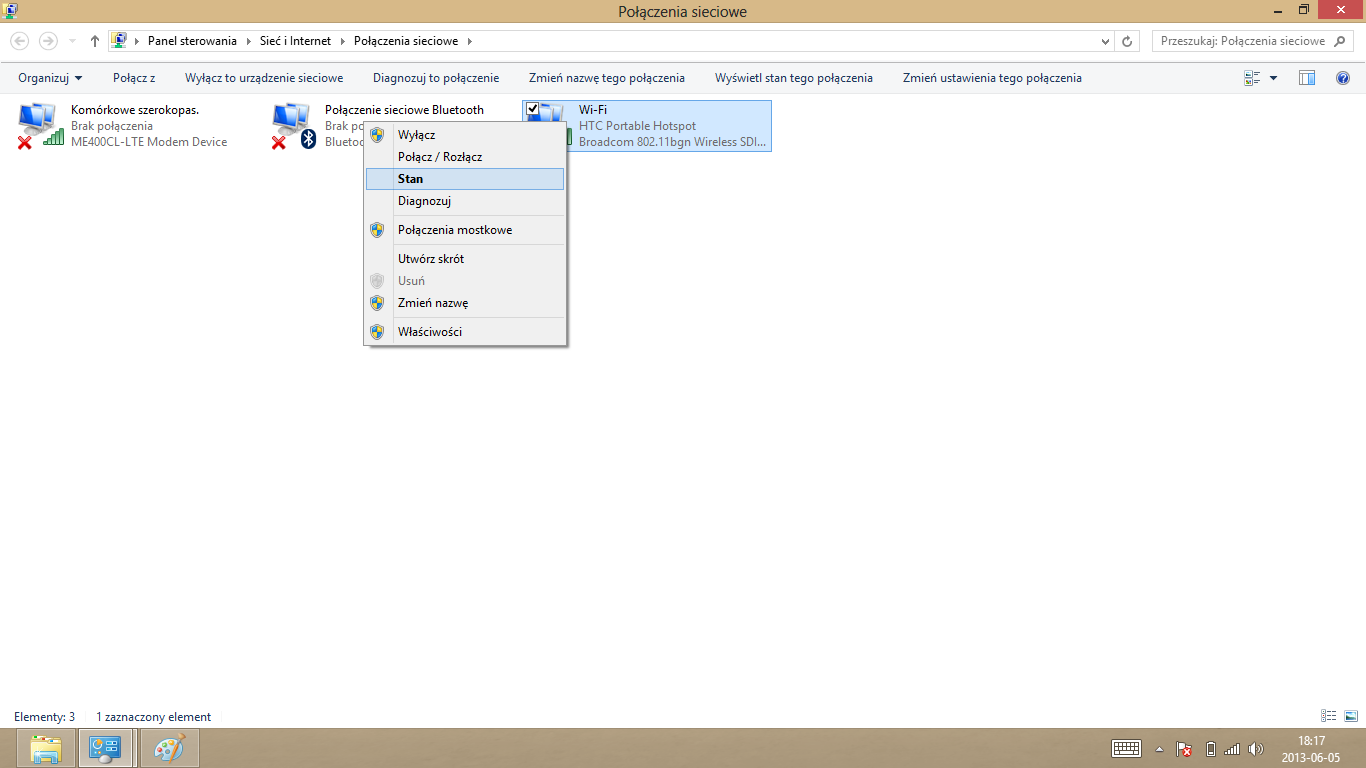
-
ข้อมูล วินโดว์ พร้อมการ์ดจะแสดงขึ้น
-
'เลือก 'รายละเอียด' วินโดว์ พร้อมรายละเอียดจะปรากฏขึ้น รายการ 'ที่อยู่จริง'q คือ MAC